Di Picasa Je t'ai déjà parlé plusieurs fois. Il s'agit d'une excellente application gratuite produite par Google qui vous permet de visualiser, gérer et retoucher des photos rapidement et facilement. Il est entièrement en français et est disponible pour Windows, Mac OS X et Linux.
Parmi ses innombrables fonctions, il y en a aussi une qui permet de créer des collages en carrelant automatiquement deux ou plusieurs photos. Si vous voulez en savoir plus et que vous voulez découvrir comment mettre en mosaïque deux photos avec Picasa, voici la marche à suivre pas à pas. C'est une vraie évidence, croyez-moi.
Si vous voulez apprendre comment mettre en mosaïque deux photos avec Picasa, la première étape que vous devez faire est de démarrer l'application et de sélectionner le dossier où se trouvent les images que vous souhaitez fusionner dans la barre latérale gauche. Alternativement, vous pouvez rechercher le nom des photos à l'aide de la barre de recherche située en haut à droite et localiser les images à utiliser dans le collage parmi les résultats de la recherche (la recherche est effectuée automatiquement dans tous les dossiers importés dans Picasa).
À ce stade, vous devez sélectionner les deux photos à placer côte à côte. Pour cela, maintenez enfoncée la touche Ctrl sur le clavier de l'ordinateur (ou cmd, sur Mac) et cliquez sur les vignettes des deux images. Cliquez ensuite sur le bouton Créer des collages de photos situé en haut, à droite de l'icône avec le symbole jeux et sport, et l'écran de création de collage de photos s'ouvrira.
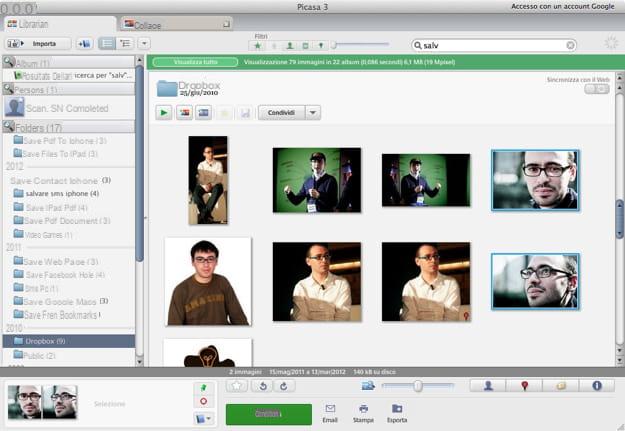
Maintenant pour côte à côte deux photos avec Picasa sélectionnez l'article Grille dans le menu déroulant situé en haut à gauche et sélectionnez la taille que le collage doit avoir dans le menu Format de page. Vous pouvez choisir différents rapports d'aspect et également définir l'orientation verticale o horizontal de l'image en cliquant sur l'un des deux boutons situés en bas.
Souhaitez-vous ajouter un espacement et des bordures entre les deux photos ? Rien de plus simple. Déplacez la barre de réglage sous le titre vers la droite Espacement de la grille et définissez une couleur d'arrière-plan pour les bordures et l'espacement en cliquant sur la case à côté de l'élément Couleur unie. Vous pouvez également changer l'ordre des photos, en déplaçant celle de droite vers la gauche et vice versa, il suffit de les sélectionner avec la souris et de les faire glisser vers le côté opposé.
Lorsque vous êtes satisfait du résultat, vous pouvez facilement enregistrer votre collage créé avec Picasa en cliquant sur le bouton Créer des collages qui se trouve en bas à gauche. Plus tard, vous pouvez partager l'image via mail o l'exporter dans un dossier de votre ordinateur en cliquant sur les boutons appropriés situés en bas de la fenêtre.
Comment mettre en mosaïque deux photos avec Picasa

























